
Para conexión de red (IPP/IPPS)
Configuración de la máquina
Para utilizar la impresión IPP, es necesario ajustar previamente la configuración de red de la máquina.
Elementos que es necesario configurar | Descripción |
|---|---|
Dirección IP | En la sección [Configuración TCP/IP] de esta máquina, especifique la dirección IP. |
Configuración IPP | En [Configuración servidor HTTP] de la máquina, habilite la impresión IPP. |
Para obtener más información sobre los parámetros de red de esta máquina, consulte Configuración de NIC: Configuración de la información de red de la máquina.
Antes de poder utilizar la impresión IPPS, es necesario registrar un certificado con esta máquina. Puede utilizar el certificado autofirmado que está preinstalado en la máquina.
Instalación del controlador de impresora utilizando el asistente para agregar impresora
Para instalar el controlador, se requieren permisos de administrador.
Introduzca el CD-ROM del controlador en la unidad CD-ROM.
Haga clic en [Inicio] y, a continuación, en [Dispositivos e impresoras].
En Windows Vista/Server 2008, haga clic en [Impresoras] en [Panel de control] - [Hardware y sonido]. Cuando el [Panel de control] se visualice en Vista clásica, haga doble clic en [Impresoras].
En la barra de herramientas, seleccione [Agregar una impresora].
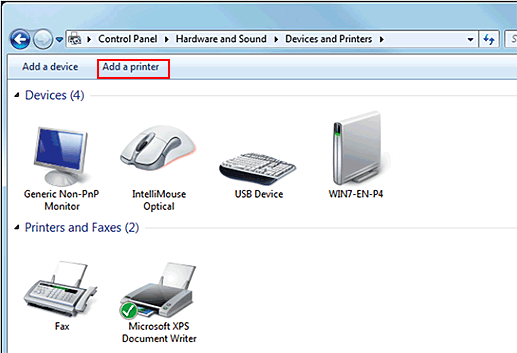
En Windows Vista/Server 2008, haga clic en [Agregar una impresora] en la barra de herramientas.
Aparece el [Asistente para agregar impresora].
Haga clic en [Agregar una impresora de red, inalámbrica o Bluetooth].
Se detectan las impresoras conectadas.
En la ventana donde aparece el resultado de búsqueda, haga clic en [No aparece la impresora que necesito].
En el cuadro de diálogo [Seleccionar una impresora compartida por nombre], introduzca la URL de la máquina en el siguiente formato y, a continuación, haga clic en [Siguiente].
http://dirección de la máquina/ipp
Ejemplo: si la dirección IP de la máquina es 192.168.1.20, http://192.168.1.20/ipp
Cuando especifique el uso del protocolo IPPS para imprimir, introduzca "https://nombre de host.nombre de dominio/ipp". En "nombre de host.nombre de dominio", especifique el nombre de host y el nombre de dominio registrado en el servidor DNS que esté utilizando.
Si el certificado de la máquina no es el emitido por la autoridad de certificación, debe registrar el certificado de la máquina en el sistema Windows Vista/Server 2008/ 7/Server 2008 R2 como certificado de "Entidades de certificación raíz de confianza" para la cuenta del ordenador.
Cuando registre un certificado en esta máquina, confirme que "nombre de host.nombre de dominio" aparece como nombre común del certificado.
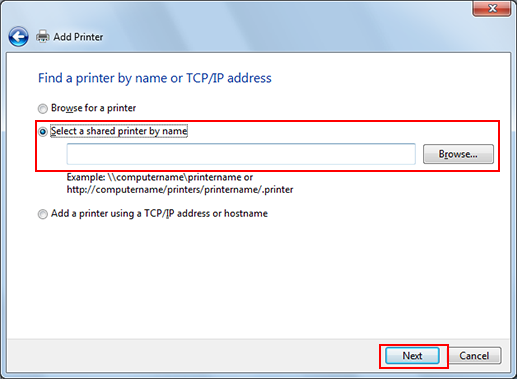
Haga clic en [Utilizar disco].
Haga clic en [Examinar].
Seleccione el controlador de impresora que desee en el CD-ROM y, a continuación, haga clic en [Abrir].
Seleccione una carpeta según el controlador de impresora, sistema operativo e idioma que se va a utilizar. Los controladores de impresora disponibles son el controlador de plugin PS y el controlador PPD.
Haga clic en [Aceptar].
Haga clic en [Aceptar].
Siga las instrucciones de las ventanas siguientes.
Si aparece la ventana [Control de cuentas de usuario], haga clic en [Continuar] o [Sí].
Si aparece la ventana [Seguridad de Windows] para comprobar el editor, haga clic en [Instalar este software de controlador de todos modos].
Haga clic en [Finalizar].
Una vez finalizada la instalación, asegúrese de que el icono de la impresora instalada se muestre en la ventana [Dispositivos e impresoras] o en [Impresoras].
Extraiga el CD-ROM de la unidad.
Se ha completado la instalación del controlador de impresora.
Una vez ajustada la configuración de la impresora, puede utilizarla de la misma forma que una impresora local normal.
